NVFlash를 사용하여 모든 BIOS를 NVIDIA GPU로 플래시
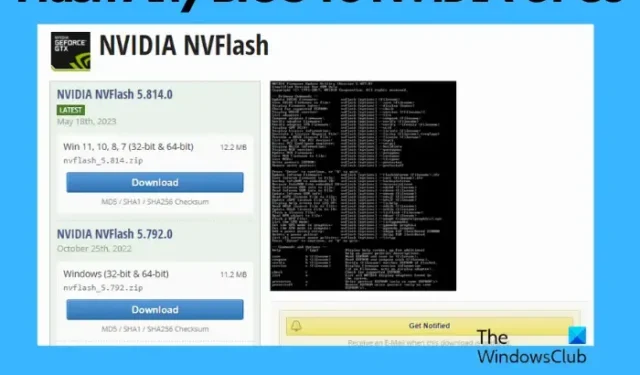
NVFlash 라는 새로 출시된 BIOS 플래시 유틸리티를 사용하여 BIOS를 NVIDIA GPU에 플래시할 수 있습니다 . Windows의 BIOS 와 마찬가지로 NVIDIA 또는 AMD 의 BIOS (vBIOS라고 함)는 그래픽 카드의 펌웨어 또는 칩입니다. 이 칩은 그래픽 카드에 필요한 모든 하드웨어 설정을 저장합니다. 따라서 오버클러킹이나 최신 드라이버 설치에 실패하는 경우 NVIDIA BIOS를 플래시하여 최상의 성능을 얻을 수 있습니다.
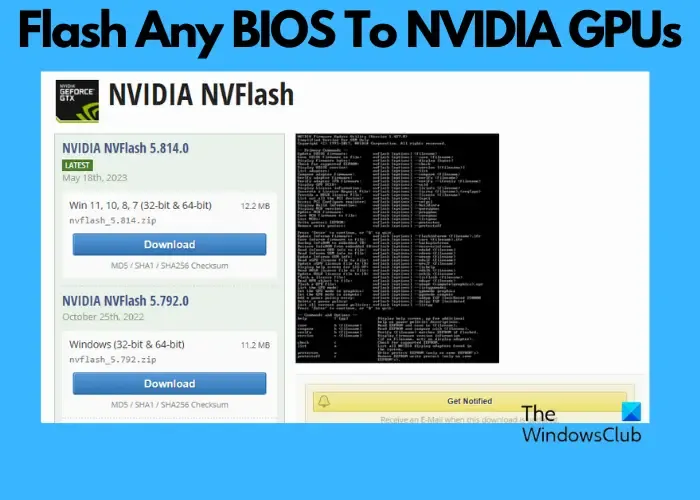
NVFlash를 사용하여 모든 BIOS를 NVIDIA GPU로 플래시
NVIDIA 및 AMD만 제외하고 모든 그래픽 카드가 펌웨어 업데이트 옵션을 제공하는 것은 아닙니다. 이 게시물에서는 NVFlash와 같은 특수 도구를 사용하여 BIOS를 NVIDIA GPU에 플래시하는 방법에 대해 설명합니다.
- 예비 요구사항
- 필요한 도구를 다운로드하고 현재 vBIOS 버전을 찾으세요.
- 기존 펌웨어 백업 및 보호 해제
- NVFlash를 사용하여 NVIDIA GPU의 BIOS를 플래시합니다.
1] 사전 요구사항
NVFlash는 아래 언급된 NVIDIA 그래픽 카드 등에서 BIOS 플래싱을 지원합니다.
- 지포스 RTX 3090, RTX 3080, RTX 3070, RTX 3060 Ti, RTX 3060
- 지포스 RTX 2080Ti, RTX 2080, RTX 2070, RTX 2060, GTX 1660, GTX 1650
- GeForce GTX 1080 Ti, GTX 1080, GTX 1070, GTX 1060, GTX 1050
또한 NVFlash를 사용하기 전에 몇 가지 매개변수를 다시 확인합니다.
2] 필요한 도구를 다운로드하고 현재 vBIOS 버전을 찾습니다.
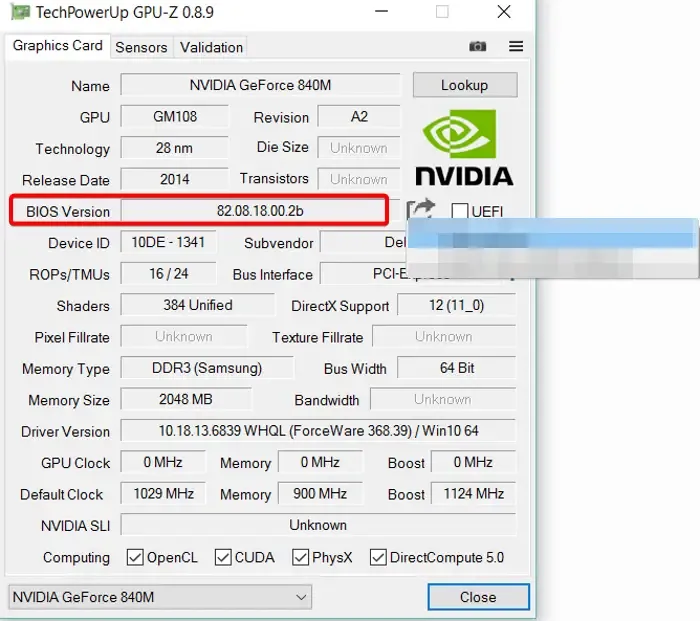
우선 GPU-Z를 다운로드하여 vBIOS의 현재 버전을 확인하고 기존 펌웨어를 백업하세요. 즉, 필요한 경우 이전 펌웨어로 돌아갈 수 있도록 안전한 위치에 저장하십시오.
Github에서 NVFlash를 다운로드하여 BIOS를 NVIDIA GPU에 플래시하세요. 동시에 TechPowerForums의 비디오 BIOS 컬렉션에서 공급업체 및 모델을 기반으로 그래픽 카드 BIOS(vBIOS)의 최신 버전을 다운로드하세요 .
이제 NVIDIA GPU의 BIOS 버전이 Video BIOS Collection의 BIOS 버전과 동일한지 확인하세요. 동일하다면 그래픽 카드를 플래시할 필요가 없습니다.
그러나 펌웨어가 손상되었거나 여전히 GPU의 BIOS를 플래시하려는 경우 GPU-Z 또는 NVIDIA 제어판을 확인하여 vBIOS의 현재 버전을 찾으세요.
3] 이전 펌웨어 백업 및 보호 지우기
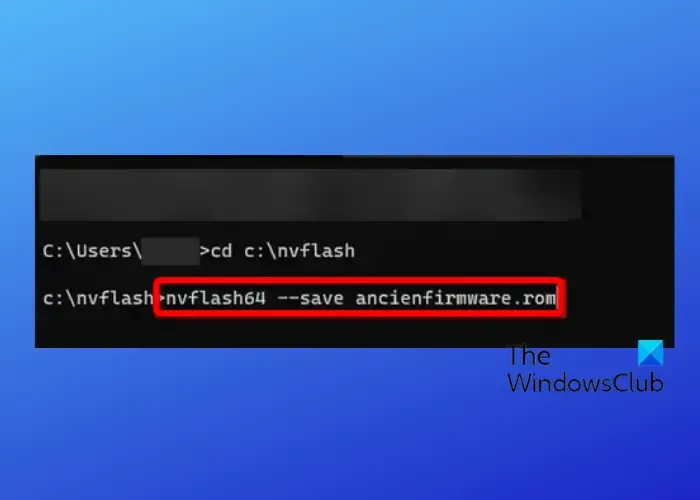
이제 다운로드한 NVFlash 파일을 임의의 폴더(예: C:\nvflash\)에 압축을 풉니다. 이제 관리자 권한 명령 프롬프트를 열고 아래 명령을 차례로 실행한 후 각 명령 다음에 Enter 키를 눌러 기존/이전 펌웨어를 저장합니다.
cd c:\nvflash
nvflash64 --save ancienfirmware.rom
이제 아래 명령을 실행하여 보호를 해제하고 Enter 키를 누르세요 .
nvflash64 --protectoff
4] vBIOS 플래시
이제 nvflash64.exe 와 동일한 폴더에 다운로드한 파일( .ROM )을 저장합니다 . 그런 다음 아래 명령을 실행하고 Enter를 누르십시오 .
nvflash64 -6 -i0 titanxp.rom
“ biofile ”을 실제 파일 이름으로 바꾸거나 파일 이름을 바꾸십시오 . 이제 몇 초 동안 기다렸다가 Y를 눌러 깜박임을 확인하세요. 이미지가 다시 나타날 때까지 Y를 계속 누르세요 .
NVIDIA BIOS 플래싱이 완료되면 PC를 다시 시작하고 필요한 경우 드라이버를 다시 설치하십시오.
BIOS를 플래싱하면 GPU에 대한 보증이 무효화됩니까?
사용 중인 BIOS가 제조업체에서 직접 출시되지 않은 경우 컴퓨터의 BIOS를 업데이트하거나 플래시하면 GPU 보증이 무효화될 수 있습니다. 여기에는 EVGA 제품이 포함됩니다. 따라서 GPU 보증 문제를 방지하려면 BIOS를 업그레이드하거나 플래시하기 전에 이용 약관을 읽어 보는 것이 중요합니다.
GPU BIOS를 언제 플래시해야 합니까?
일반적으로 BIOS를 플래시하는 것은 권장되지 않지만 새 BIOS 버전으로 해결할 수 있는 하드웨어 문제가 있는 경우 필요할 수 있습니다. 이러한 상황에서는 BIOS를 플래시하면 하드웨어 호환성을 업데이트하거나 특정 버그를 수정하는 데 도움이 될 수 있습니다. 그러나 BIOS 플래싱에는 몇 가지 위험이 따르므로 특별한 이유가 없는 한 수행하지 않는 것이 좋습니다.


답글 남기기